
विंक स्मार्थोम हब आपको घर के चारों ओर विभिन्न प्रकार के कार्यों को स्थापित करके स्वचालित करता है पलक "रोबोट" । लेकिन अजीब बात है, जब आपके स्मार्ट लाइट्स को शेड्यूल करने की बात आती है, तो यह सुविधा अलग तरीके से सेट की जाती है।
सम्बंधित: विंक हब को कैसे सेट करें (और डिवाइस जोड़ना शुरू करें)
विंक रोबोट कैसे एक ट्रिगर और एक कार्रवाई से मिलकर बनता है, कैसे IFTTT जैसी सेवाएं काम। इसलिए यदि आपके पास आपके विंक हब से जुड़ा मोशन सेंसर है, तो जब भी मोशन का पता चलता है, आपको अलर्ट भेजने के लिए एक रोबोट सेट कर सकता है। जब भी गति का पता चलता है, तो आपके पास अन्य स्मार्तोम डिवाइस हो सकते हैं।
हालाँकि, जब शेड्यूलिंग लाइट की बात आती है, तो यह विंक ऐप के पूरी तरह से अलग सेक्शन में किया जाता है। इसे सेट करने का तरीका यहां बताया गया है।
एप्लिकेशन को खोलने और स्क्रीन के ऊपरी-बाएँ कोने में मेनू बटन पर टैप करके शुरू करें।
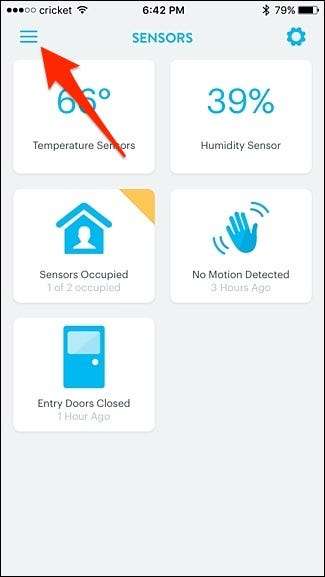
"लाइट्स + पावर" पर टैप करें।
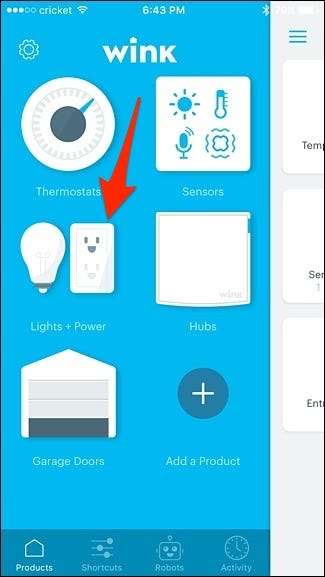
टॉप-राइट कॉर्नर में सेटिंग गियर आइकन पर टैप करें।
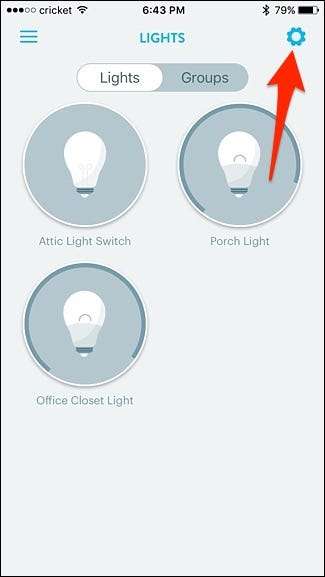
"अनुसूची" चुनें।
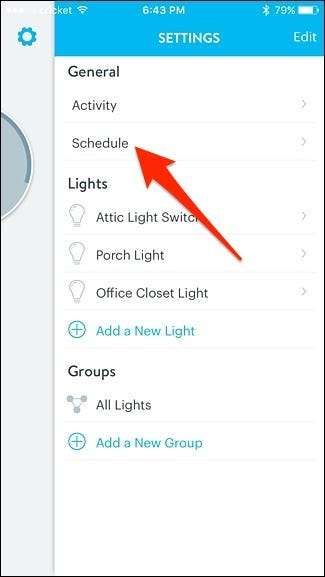
ऊपरी-दाएँ कोने में "+" बटन पर टैप करें।
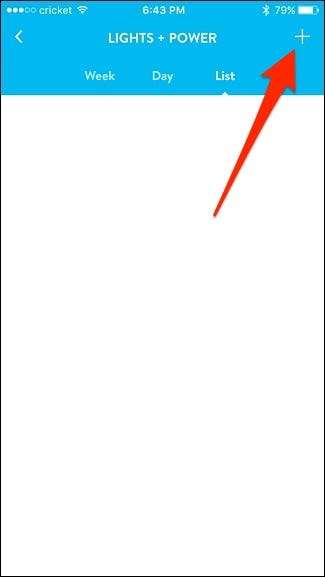
ऊपर की ओर "नई घटना" पर टैप करें और इसे एक नाम दें। इस स्थिति में, मैं इसे "पोर्च लाइट ऑन" कहूंगा।
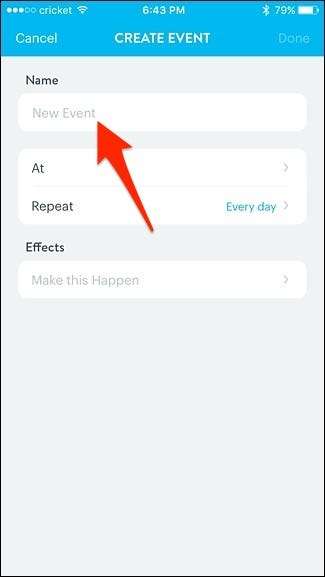
अगला, "At" पर टैप करें।
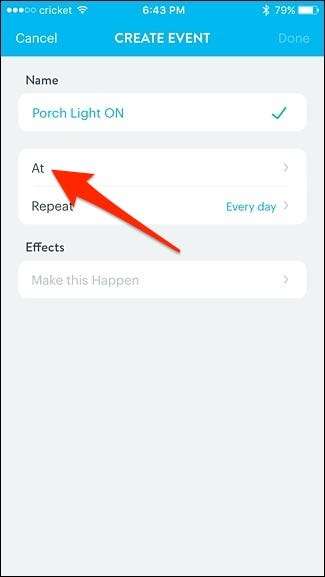
ऐसा समय चुनें जिसे आप चाहते हैं कि आपका प्रकाश चालू हो। आप "सूर्योदय" या "सूर्यास्त" भी चुन सकते हैं। जब आपने एक बार चुना है, तो "सहेजें" को हिट करें।
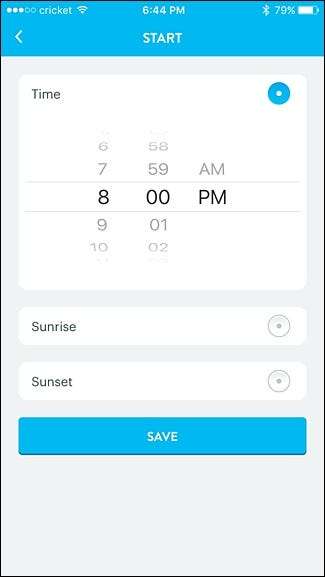
यदि आप केवल कुछ दिनों में शेड्यूल को सक्षम करना चाहते हैं, तो "दोहराएँ" पर टैप करें। अन्यथा, "इफेक्ट्स" के तहत "इसे इस बनाएं" पर टैप करें।
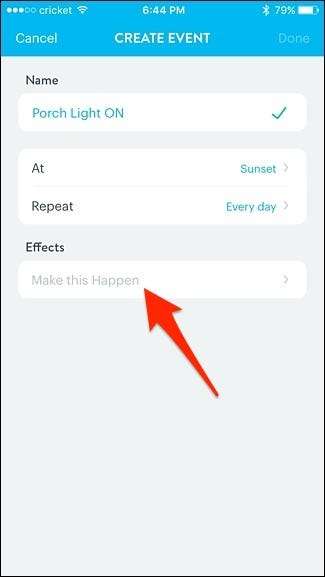
उस प्रकाश या स्विच का चयन करें जिसे आप चालू करना चाहते हैं।
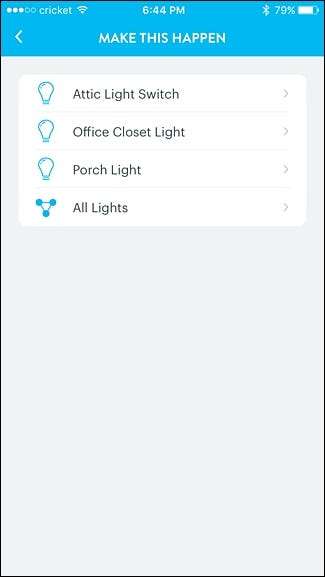
टॉगल स्विच पर इसे "चालू" स्थिति पर स्विच करने के लिए टैप करें और फिर जहां आप चाहते हैं, वहां चमक को समायोजित करें। उसके बाद, "सहेजें" पर क्लिक करें।
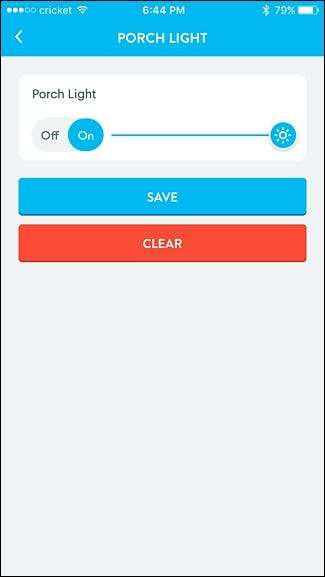
शीर्ष-दाएं कोने में "पूर्ण" पर टैप करें।
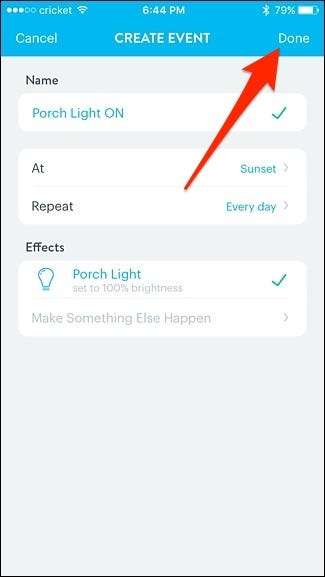
आपकी शेड्यूल की गई लाइट अब उस सूची में दिखाई देगी जहाँ आप किसी भी समय इसे जल्दी से निष्क्रिय और पुनः सक्षम कर सकते हैं।

ध्यान रखें कि यदि आप निश्चित समय पर प्रकाश को बंद करना चाहते हैं, तो आपको एक अलग घटना बनाने की आवश्यकता होगी, जो प्रकाश को बंद कर दे, इसलिए आप दो अलग-अलग घटनाओं को समाप्त कर देंगे - एक से दूसरी बारी पर प्रकाश और एक है कि इसे बंद कर देता है।







